تشير صحة البطارية إلى قدرتها على تخزين الطاقة وتوصيلها إلى الجهاز، والتي يمكن أن تتدهور بمرور الوقت بسبب أنماط الاستخدام. إنه أمر حيوي بشكل خاص لأجهزة Android مثل Xiaomi، حيث يمكن أن يؤدي ضعف صحة البطارية إلى بطء سرعة الشحن، وانخفاض أداء الجهاز، وعمر افتراضي أقصر. إجراء بانتظام أ اختبار بطارية الهاتف يمكن أن تساعد في ضمان بقاء جهاز Xiaomi في أفضل حالة.
في هذه المقالة، سوف تتعلم خطوات تشغيل اختبار بطارية الهاتف على أجهزة Xiaomi. بنهاية هذا الدليل، ستكون لديك كل المعرفة التي تحتاجها لتحسين أدائها لأقصى عمر للبطارية. لذا، استمر في القراءة لتحقيق أقصى استفادة من هاتف Xiaomi الذكي الخاص بك.

- الجزء 1: كيفية إجراء اختبار بطارية الهاتف على Xiaomi باستخدام قائمة الإعدادات
- الجزء 2: كيفية تشغيل اختبار بطارية Android على Xiaomi باستخدام تقرير الأخطاء
- الجزء 3: كيفية تشغيل اختبار بطارية Android لـ Xiaomi باستخدام قائمة الهندسة
- الجزء 4: Wondershare Dr.Fone: الحل الشامل لفحص هاتف Xiaomi الخاص بك
الجزء 1. كيفية إجراء اختبار بطارية الهاتف على Xiaomi باستخدام قائمة الإعدادات
يوفر لك هذا القسم دليلاً مفصلاً حول كيفية تشغيل اختبار بطارية Android. ولكن قبل أي شيء آخر، من المهم أن تفهم كيف يمكن أن تؤثر صحة البطارية على أداء هاتفك الذكي.
قد تمنع البطارية المتدهورة جهازك من الوصول إلى إمكاناته الكاملة، حتى لو كانت مشحونة بالكامل. ألق نظرة فاحصة على كيفية تشغيل اختبار بطارية الهاتف على جهاز Xiaomi الخاص بك باستخدام تطبيق الإعدادات.
- الخطوة 1: اذهب إلى Settings > Battery أو البطارية والأداء على هاتفك الذكي
- الخطوة 2: انقر على Battery في جزء التنقل العلوي.
ملاحظة:
ستعرض هذه الميزة فقط درجة حرارة بطارية هاتفك الذكي الحالية وتردد الشحن لليوم.
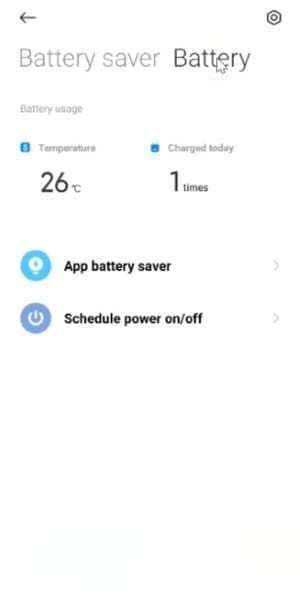
استمر في القراءة إذا كنت تريد فهمًا أكثر شمولاً لسعة بطارية هاتفك. سوف تتعمق الأجزاء التالية في التفاصيل لتعطيك صورة أوضح عن حالة بطارية الهاتف. لذا، اربط حزام الأمان واستعد لمعرفة المزيد عن صحة بطارية Xiaomi.
الجزء 2. كيفية تشغيل اختبار بطارية Android على Xiaomi باستخدام تقرير الأخطاء
هل تتطلع إلى الحصول على مزيد من الأفكار حول أداء بطارية Xiaomi؟ أنت محظوظ - هناك طريقة أخرى لأداء اختبار بطارية Android بصرف النظر عن استخدام تطبيق الإعدادات. تتضمن هذه الطريقة إعداد تقرير بالأخطاء ويمكن أن تساعدك في تحديد مصادر استنزاف البطارية.
على الرغم من أنه قد يبدو أكثر تعقيدًا من تطبيق الإعدادات، إلا أنه يمكن أن يوفر معلومات أكثر تفصيلاً عن صحة البطارية واستخدامها. إليك كيفية استخدام ميزة تقرير الأخطاء على جهاز Xiaomi الخاص بك.
- الخطوة 1: توجه الى Settings > About Phone > All Specs. انقر فوق CPU عدة مرات لإنشاء تقرير الخطأ.
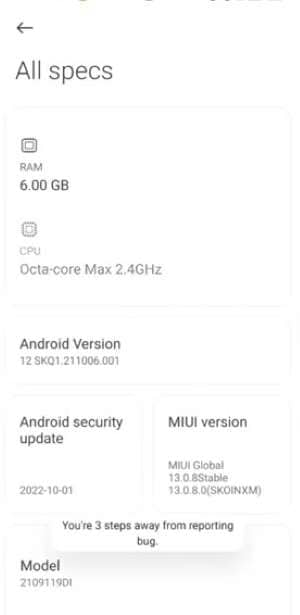
ملاحظة:
قد تختلف الخطوات وخيارات التنقل وفقًا لنوع وإصدار بنية Android لهاتفك الذكي. إذا كان لديك هاتف ذكي Xiaomi يعمل بنظام MIUI 13، فيمكنك اتباع هذه الخطوات لتنفيذ الإجراء المطلوب. أيضًا، يجب أن يكون جهازك مشحونًا بالكامل قبل المتابعة لأنه أمر بالغ الأهمية لنجاح المهمة الحالية.
- الخطوة 2: انقر على وافق على ال Privacy Policy رسالة موجه للاحتفاظ بسجلات البرنامج والانتظار أثناء معالجته.
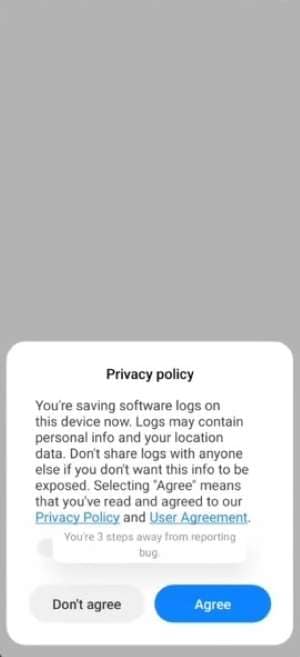
- الخطوة 3: بعد ذلك، انقر فوق Created bug report في شريط التنبيهات لتنزيل الملف المضغوط الذي يحتوي على تقرير الخطأ.
- الخطوة 4: افتح ال File Manager التطبيق على هاتفك الذكي، ثم انتقل إلى MIUI > debug log. قم باستخراج bug report zip file.
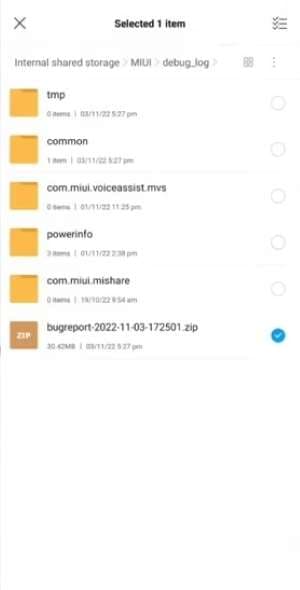
- الخطوة 5: افتح المجلد المستخرج واستخرج ملفات مضغوطة إضافية بداخله.
- الخطوة 6: قم بالوصول إلى المجلد المستخرج. بعد ذلك، حدد موقع bug report text file لعرض محتوياته.
- الخطوة 7: للعثور على معلومات سعة البطارية، استخدم وظيفة البحث داخل التطبيق الذي تستخدمه لفتح ملف تقرير الخطأ والدخول سعة البطارية كمصطلح البحث
ملاحظة:
قد يختلف الموقع المحدد لشريط البحث حسب التطبيق الذي تستخدمه.
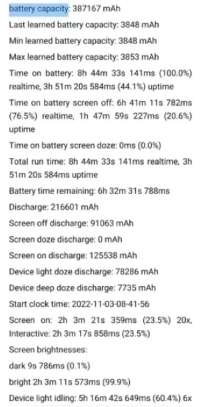
نصيحة:
للحصول على صحة البطارية: قسّم سعة بطارية تقرير الخطأ على سعة البطارية المعلنة من الشركة المصنعة. اضرب الإجابة في 100 لتحصل على النسبة المئوية لصحة البطارية.
الجزء 3. كيفية تشغيل اختبار بطارية Android لـ Xiaomi باستخدام قائمة الهندسة
بحاجة إلى مزيد من المعلومات حتى بعد تجربة اختبار بطارية Android على الإعدادات وميزة تقرير الشوائب؟ هنا خيار آخر للاستكشاف. يمكنك الوصول إلى القائمة الهندسية للحصول على معلومات مفصلة عن البطارية على بعض أجهزة Android. توفر هذه القائمة ثروة من التفاصيل الفنية حول أجهزتها وبرامجها. في هذا القسم، تعمق في كيفية الوصول إلى القائمة الهندسية واستخدامها لاسترداد التفاصيل التي تحتاجها.
- الخطوة 1: أدخل الكود * # * # 6485 # * # * في طالب الهاتف الذكي للوصول إلى القائمة الهندسية لمعلومات الشحن والبطارية.
- الخطوة 2: ستعرض نافذة جديدة مجموعة من التفاصيل الفنية حول حالة البطارية وحالتها. تتضمن بعض المعلومات الهامة ما يلي:
- MB_06. توفر حالة البطارية باللغة الإنجليزية، مع تصنيف جيد يشير إلى الحالة الإيجابية.
- MF_02. يعرض عدد دورات البطارية أو عدد المرات التي تم فيها شحن البطارية منذ استخدامها الأولي.
- MF_00. يعرض مقاومة البطارية الداخلية.
- MF_06. سيعرض هذا القسم سعة المصنع أو السعة الأصلية كما هو معلن من قبل الشركة المصنعة للهاتف.
- MF_05. ستظهر المعلومات المعروضة السعة الحالية لبطارية الهاتف المحمول.
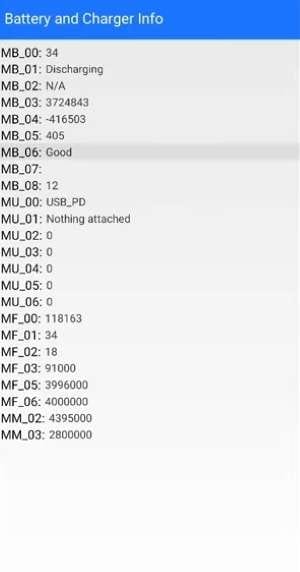
ملاحظة:
قد لا يتمكن بعض المستخدمين من عرض جميع الرموز المذكورة.
- الخطوة 3: هناك طريقة أخرى لحساب سعة البطارية الحالية وهي استخدام المعادلة MF_05 مقسومة على MF_06 مضروبة في 100. على سبيل المثال، إذا MF_05 يظهر قيمة 4500 و MF_06 هي 5000 (السعة الأولية)، ثم 4500 مقسومة على 5000 مضروبًا في 100 يساوي 90. وهذا يعني أن السعة الحالية للبطارية هي 90%، مما يشير إلى فقد 10% من سعتها الأولية.
الجزء 4. Wondershare Dr.Fone: الحل الشامل للتحقق من صحة بطارية Xiaomi وحالة الهاتف
هل تبحث عن حل شامل للتحقق من صحة بطارية هاتفك الذكي Xiaomi وحالتها؟ لا تنظر أبعد من Dr.Fone! بينما تتناول هذه المقالة طرقًا مختلفة لأداء أ اختبار بطارية الهاتف حتى الآن، يقدم منتج Wondershare، Dr.Fone، تقريرًا شاملاً عن تفاصيل الجهاز يعمل حتى للمبتدئين.
أيضًا، على الرغم من أنه لا يمكنه أداء اختبار سرعة شحن الهاتف، فهو خيار ممتاز للحصول على رؤية أوضح لحالة هاتفك. باستخدام ميزة التحقق من الهاتف Wondershare Dr.Fone، يمكنك بسرعة وسهولة تقييم الحالة العامة لجهازك، بما في ذلك صحة البطارية ودرجة الحرارة وحالة الشحن وعمر البطارية وأوقات الشحن، من بين مقاييس أخرى.
وأفضل ما في الأمر أنه يعمل على معظم الهواتف الذكية التي تعمل بنظام Android وأجهزة iOS، لذا يمكنك استخدامه للتحقق من حالة هاتف Xiaomi أو أي جهاز آخر. إذا قررت استخدام Wondershare Dr.Fone، فلا تقلق - يوفر هذا القسم دليلًا تفصيليًا للتحقق من الحالة العامة لهاتفك.

من خلال بضع خطوات بسيطة، يمكنك الحصول على جميع المعلومات التي تحتاجها لتقييم صحة بطارية جهازك وحالة الهاتف. بهذه الطريقة، يمكنك اتخاذ قرارات مستنيرة حول كيفية تحسين أداء جهازك.
- الخطوة 1: توجه إلى موقع الويب الرسمي الخاص بهم، وقم بتنزيله Dr.Fone على سطح المكتب وتثبيته.
ملاحظة:
إذا كنت تقوم بتشغيل Windows 7 أو إصدار أحدث، فإن هذه الأداة القوية متوافقة تمامًا مع نظام التشغيل الخاص بك.
- الخطوة 2: قم بتشغيل التطبيق على جهاز الكمبيوتر الخاص بك، ثم انتقل إلى My Device > Disconnected في قائمة التنقل اليمنى.
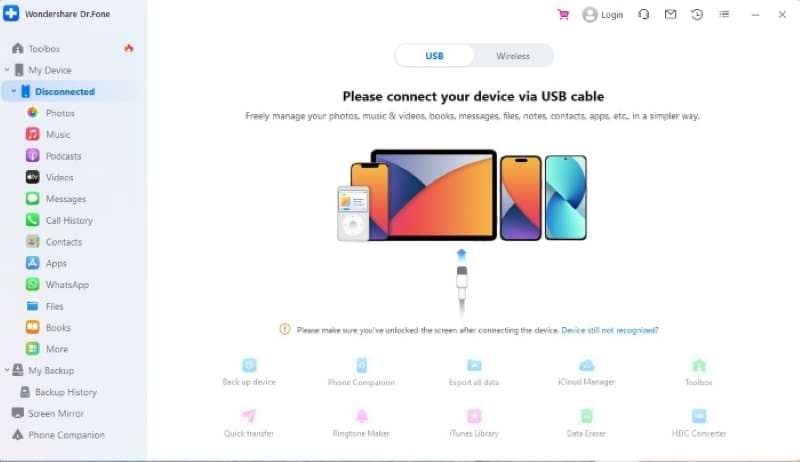
- الخطوة 3: لتوصيل هاتفك الذكي بجهاز الكمبيوتر الخاص بك، لديك خياران: استخدام USB cable or a wireless . يمكنك اختيار ما يناسبك. بعد ذلك، اتبع الإرشادات البسيطة داخل التطبيق لإنشاء اتصال بين هاتفك الذكي وجهاز الكمبيوتر.
- الخطوة 4: بمجرد توصيل هاتفك الذكي بجهاز الكمبيوتر الخاص بك بنجاح، يمكنك الوصول إلى ثروة من المعلومات حول الحالة العامة لجهازك والمواصفات الرئيسية، بما في ذلك الإصدار والرقم التسلسلي وسعة القرص الصلب.
- الخطوة 5: للحصول على مزيد من المعلومات، انقر فوق Device Details في الجانب الأيمن العلوي من الشاشة.
من هناك، يمكنك عرض البيانات الهامة المتعلقة بالبطارية، بما في ذلك درجة حرارة بطارية جهازك الحالية، وحالة البطارية، والصحة العامة.

نصيحة:
لمستخدمي iPhone، انقر فوق تقرير التحقق على الجانب الأيمن العلوي للوصول إلى المعلومات المتعلقة بالبطارية حول جهازك، بصرف النظر عن Device Details. احصل على رؤى قيمة حول عمر بطارية iPhone ووقت الشحن ودرجة الاختبار ببضع نقرات فقط.

أسئلة وأجوبة
قد تهتم أيضًا بما يلي:
كيفية تشغيل التشخيص على iPhone: ضع جهاز iPhone في وضع التشخيص
دليل 2023: كيفية تشغيل اختبار الأجهزة على Xiaomi
الاستنتاج
إجراء فحوصات هاتفية منتظمة، بما في ذلك اختبار بطارية الهاتفs، أمر بالغ الأهمية لجميع الهواتف الذكية، وليس فقط أجهزة Xiaomi، لضمان الأداء الأمثل وطول العمر. يمكن أن يوفر لك تحديد مشكلات البطارية ومعالجتها في وقت مبكر الكثير من الوقت والمال على المدى الطويل.
بالنسبة لأولئك الذين يريدون أداة موثوقة لاختبار صحة بطارية هواتفهم الذكية وحالتها، يقدم Wondershare Dr.Fone حلاً سهل الاستخدام مع مجموعة واسعة من الميزات المفيدة. باستخدام Dr.Fone، يمكنك تشخيص مشاكل بطارية هاتفك الذكي وإصلاحها بسرعة وكفاءة، مما يحافظ على تشغيل جهازك بسلاسة لفترة أطول.